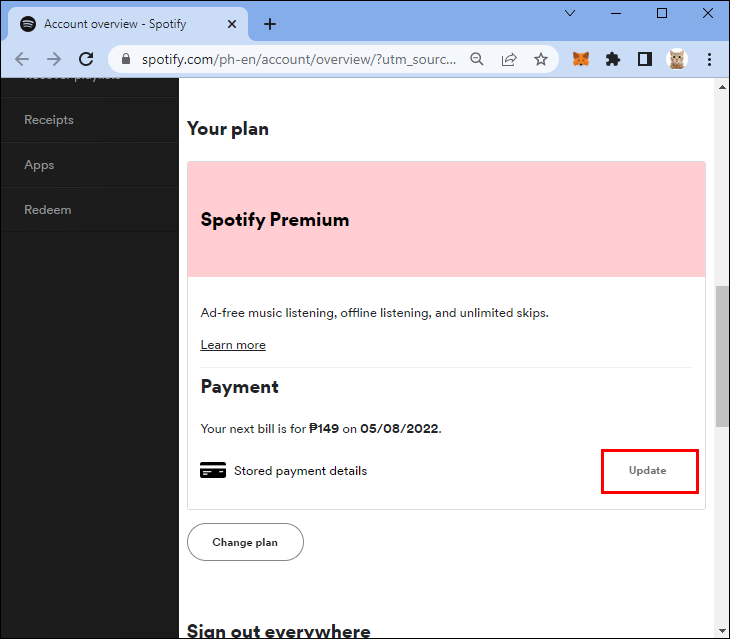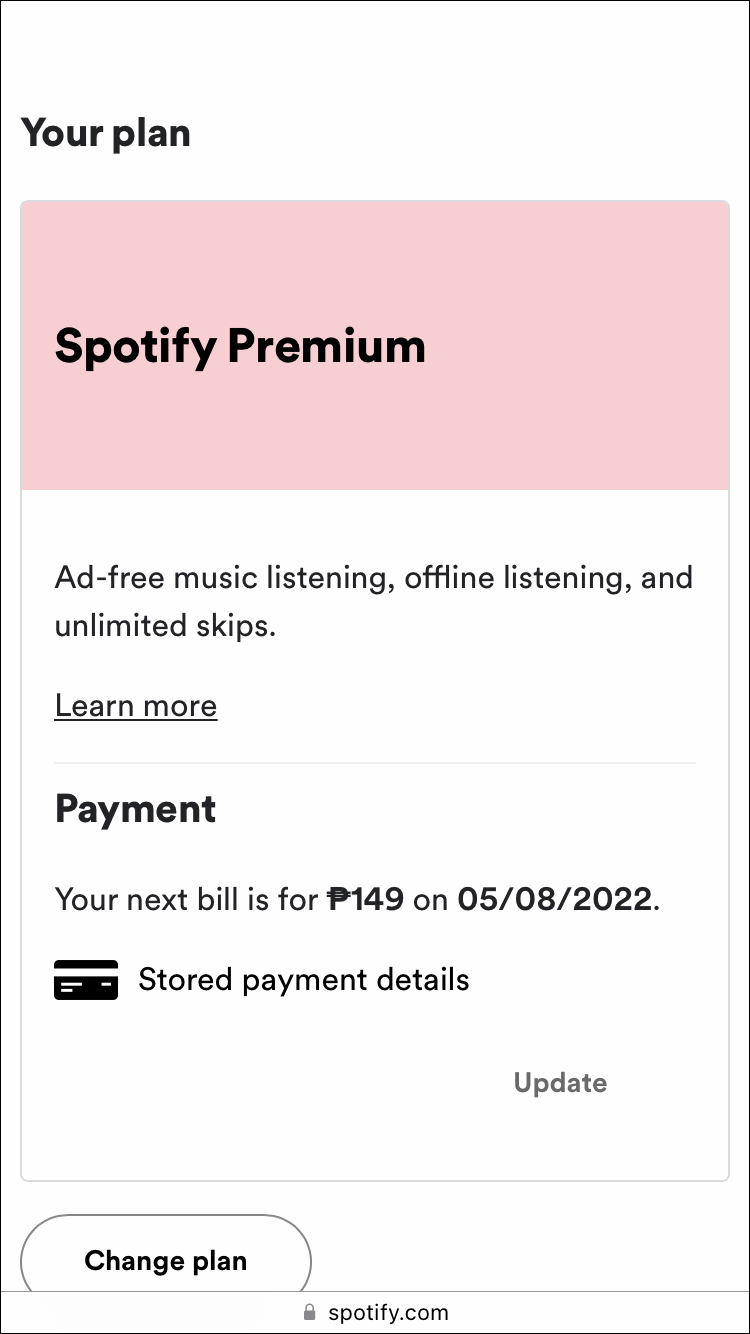Как изменить способ оплаты в Spotify
Spotify, насчитывающий более 180 миллионов пользователей, является одним из наиболее широко используемых сервисов потокового аудио на рынке. Многих устраивает бесплатная версия Spotify, но другие предпочитают платить за подписку, чтобы получить множество привилегий, предоставляемых Spotify Premium. Spotify уже хранит вашу платежную информацию и выбранный способ оплаты, если вы являетесь платной подпиской. Но вы можете изменить его, если срок действия вашей кредитной карты истек или вы хотите перейти на оплату Spotify с помощью PayPal.
Независимо от причины, обновление платежной информации в Spotify — довольно простая операция, и мы проведем вас через все шаги.
Программы для Windows, мобильные приложения, игры - ВСЁ БЕСПЛАТНО, в нашем закрытом телеграмм канале - Подписывайтесь:)
Как изменить платеж в Spotify на ПК
Spotify упростил пользователям использование своей платформы. Помимо мобильных приложений, вы можете слушать музыку и подкасты на Spotify с помощью настольного приложения или веб-браузера.
Хотя настольное приложение Spotify для Windows и macOS практично, вы не можете использовать его для изменения способа оплаты. Вам нужно будет использовать любой браузер на вашем Mac или ПК с Windows.
Убедитесь, что вы подключены к Интернету, и выполните следующие действия, чтобы обновить способ оплаты в Spotify:
- Запустите браузер по умолчанию и перейдите в Spotify. сеть.

- Введите свой адрес электронной почты и пароль.

- Нажмите на изображение профиля учетной записи в правом верхнем углу экрана.

- Выберите «Учетная запись».

- Прокрутите вниз и выберите подменю «Ваш план».

- В разделе «Оплата» нажмите «Обновить».

- Выберите новый способ оплаты.
Spotify снимет плату за вашу подписку с помощью нового добавленного способа оплаты в следующую дату выставления счета.
Как изменить платеж в Spotify на iPhone
Многие пользователи Spotify предпочитают слушать музыку на своих мобильных устройствах. iPhone Spotify приложение удобен для пользователя и предлагает множество отличных функций.
Однако вы не можете обновить способ оплаты Spotify с помощью приложения. Вместо этого вам придется использовать мобильный браузер. Хотя изменение платежной информации может быть более удобным в браузере на настольном компьютере, иногда у вас есть только iPhone.
Вот что вам следует сделать, чтобы успешно обновить способ оплаты Spotify:
- Откройте мобильный браузер, например Safari или Chrome, на своем iPhone.

- Перейти к Спотифай и войдите в свою учетную запись.

- Нажмите на изображение своего профиля и нажмите «Просмотреть учетную запись».

- Выберите раздел «Ваш план», а затем «Оплата».

- Нажмите «Обновить» и введите новый способ оплаты.

Примечание: Иногда при добавлении нового способа оплаты в Spotify провайдеры могут взимать временную плату за авторизацию.
Как изменить платеж в Spotify на Android
Spotify легко доступен на мобильных устройствах Android, и вы можете загрузить последнюю версию приложения потоковой передачи звука из магазина Google Play.
Однако обновить способ оплаты с помощью мобильного приложения Android невозможно; сделать это можно только через мобильный браузер.
К счастью, это не займет много времени, особенно если вы точно знаете, что делать. Поэтому выполните следующие действия, чтобы обновить способ оплаты Spotify в Spotify:
- Откройте Chrome, Firefox или любой другой браузер на вашем устройстве Android.

- Перейти к Спотифай и войдите в систему, используя свои учетные данные.

- Выберите изображение своего профиля в правом верхнем углу экрана и нажмите «Просмотреть учетную запись».

- Прокрутите вниз и выберите подменю «Ваш план».

- Выберите «Оплата» и нажмите «Обновить».

- Измените способ оплаты.
Spotify сохранит новую информацию и снимет плату за подписку в следующую дату выставления счета.
Дополнительные часто задаваемые вопросы
Можете ли вы изменить дату платежа в Spotify?
Если вы уже подписаны на Spotify Premium, вы не можете изменить текущую дату платежа, поскольку Spotify не предлагает такой возможности.
Однако временный переход на Spotify Free может быть решением, если дата платежа вас не устраивает. Когда наступит желаемая дата выставления счета, вы сможете снова вернуться к подписке Premium.
По сути, вы отказываетесь от подписки и подписываетесь повторно, чтобы лучше управлять своим бюджетом.
Какие способы оплаты доступны в Spotify?
Программы для Windows, мобильные приложения, игры - ВСЁ БЕСПЛАТНО, в нашем закрытом телеграмм канале - Подписывайтесь:)
Существует множество способов оплаты Spotify, однако в зависимости от того, где вы живете, могут действовать некоторые различия.
Но в большинстве стран подписчики Spotify могут выбирать между дебетовыми и кредитными картами, картами предоплаты, PayPal, подарочными картами, а некоторые даже могут платить с помощью мобильного телефона. Вы можете проверить это страница чтобы узнать, какой способ оплаты применим к месту вашего проживания.
Можете ли вы просмотреть квитанции об оплате Spotify?
Да, вы можете. Вы можете найти все квитанции о своей подписке Spotify, зайдя на страницу учетной записи. Однако, когда вы переключаетесь на план Премиум, Spotify отправляет квитанции по электронной почте прямо на ваш почтовый ящик.
Есть ли у Spotify бесплатная пробная версия?
Да, у Spotify есть бесплатная пробная версия. Хотя эти акции могут меняться, новые пользователи всегда имеют доступ к бесплатным премиум-услугам. Но имейте в виду, что бесплатные пробные версии распространяются только на новых пользователей.
Если вы уже использовали бесплатную пробную версию, были пользователем Premium с самого начала или ранее были участником семейного плана Premium, эта опция будет недоступна.
Оплата Spotify на ваших условиях
Чтобы получить максимальную отдачу от плейлистов Spotify — сложного алгоритма, который изучает ваши предпочтения, — вам необходимо заплатить за Премиум-план. Но вам не обязательно продолжать использовать способ оплаты, который вы указали при создании учетной записи Spotify.
Выполнив описанные действия, вы сможете обновить способ оплаты за считанные минуты. Помните, что вы можете вносить эти изменения только с помощью веб-браузера или мобильного браузера, а не настольного или мобильного приложения Spotify.
Какой способ прослушивания Spotify вы предпочитаете? Дайте нам знать в разделе комментариев ниже.